Функция QUERY в Google Таблицах предоставляет возможности для обработки данных, которые могут показаться сложными на первый взгляд, но при этом открывают перед пользователями широкие горизонты для работы с таблицами. Используя запросы, напоминающие язык SQL, вы сможете извлекать только нужные данные, выполнять сложные вычисления, сортировки и группировки. В этой статье я подробно объясню, как можно применять функцию QUERY для фильтрации данных и их последующего анализа на примерах, начиная с простых задач и заканчивая более сложными сценариями. Я не только разберу теоретическую основу, но и покажу, как можно использовать эту функцию в реальных рабочих процессах.
Синтаксис QUERY
Прежде чем углубиться в примеры и сложные комбинации условий, важно разобраться с основным синтаксисом функции QUERY, поскольку правильное понимание каждого аргумента и структуры запроса позволит вам максимально эффективно использовать этот инструмент в Google Таблицах. Функция QUERY принимает три основных аргумента.
QUERY(data; query; [headers])
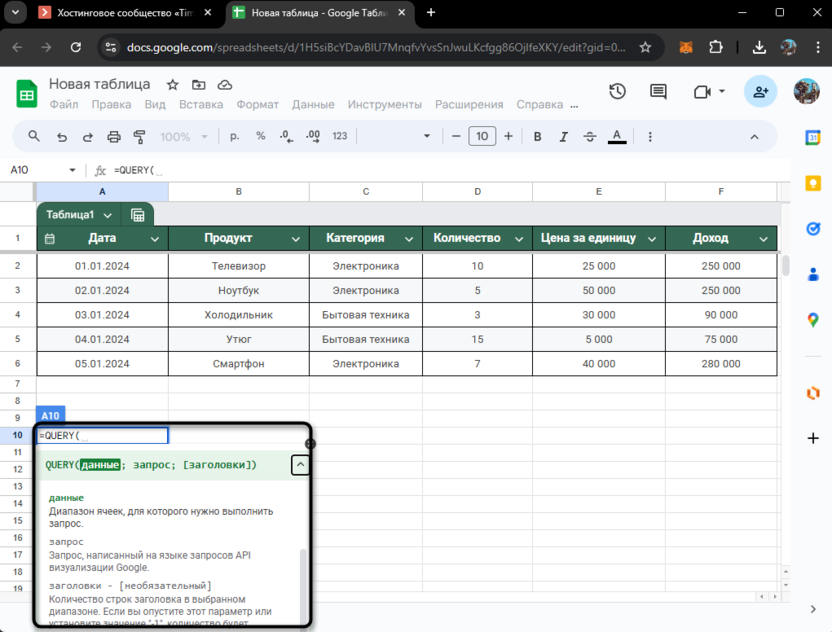
data (данные). Это первый аргумент, представляющий собой диапазон данных, к которому будет применен запрос. В этом диапазоне указываются ячейки, которые содержат информацию для фильтрации, сортировки и других операций. Этот аргумент может быть как небольшим массивом данных, так и целой таблицей. Например: A1:F10 или A1:F.
query (запрос). Второй аргумент – это текст запроса, который напоминает синтаксис языка SQL. Именно здесь вы указываете, какие действия хотите выполнить с данными. Синтаксис запроса может включать:
-
SELECT. Выборка определенных столбцов или всех данных с использованием *.
-
WHERE. Задание условий для фильтрации данных.
-
ORDER BY. Сортировка данных по определенным столбцам.
-
LIMIT. Ограничение числа строк, которые будут возвращены.
-
GROUP BY. Группировка данных по столбцу для проведения агрегатных вычислений.
-
LABEL. Присвоение альтернативных имен столбцам.
-
OFFSET. Пропуск определенного количества строк.
Запрос формируется как строка, например: "SELECT A, B WHERE C = 'Электроника'". Это позволяет задавать гибкие условия для обработки данных.
headers (заголовки). Третий аргумент (необязательный) указывает, сколько строк в диапазоне данных занимают заголовки. Если у вас есть одна строка с заголовками, укажите 1. Если заголовков несколько, можно указать количество строк, занимаемых ими. Если вы хотите, чтобы Google Таблицы автоматически распознавали заголовки, можно указать аргумент как -1.
Таблица с данными для примеров
Для начала давайте создадим основу для всех примеров – небольшую таблицу с данными. В нашем примере она будет отображать продажи в магазине. Мы будем анализировать следующие значения, представленные на изображении.
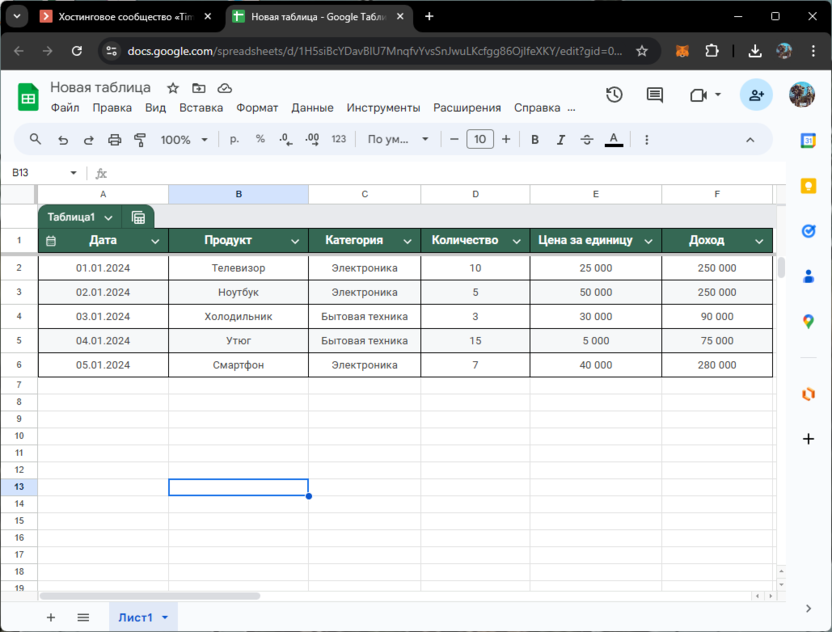
Эта таблица включает в себя разнообразные данные, что позволит наглядно продемонстрировать возможности функции QUERY. На их примере мы научимся фильтровать строки, сортировать их, суммировать значения и даже комбинировать несколько условий одновременно.
Фильтрация данных по категории
Первый и самый простой способ применения функции QUERY – это фильтрация данных по одному из столбцов. Представим, что вам нужно проанализировать только те строки, которые относятся к продажам электроники. Такой отбор данных позволяет значительно сузить круг анализа и сосредоточиться только на интересующих вас категориях. Все остальное нас не волнует, и мы хотим исключить из анализа бытовую технику. Это стандартная задача для тех, кто хочет сосредоточиться на одной части большого массива данных. Фильтрация по категориям – это первый шаг к тому, чтобы начать более детальный анализ и получить конкретные цифры по нужным показателям. Для этого используем следующую формулу:
=QUERY(A1:F6; "SELECT * WHERE C = 'Электроника'"; 1)
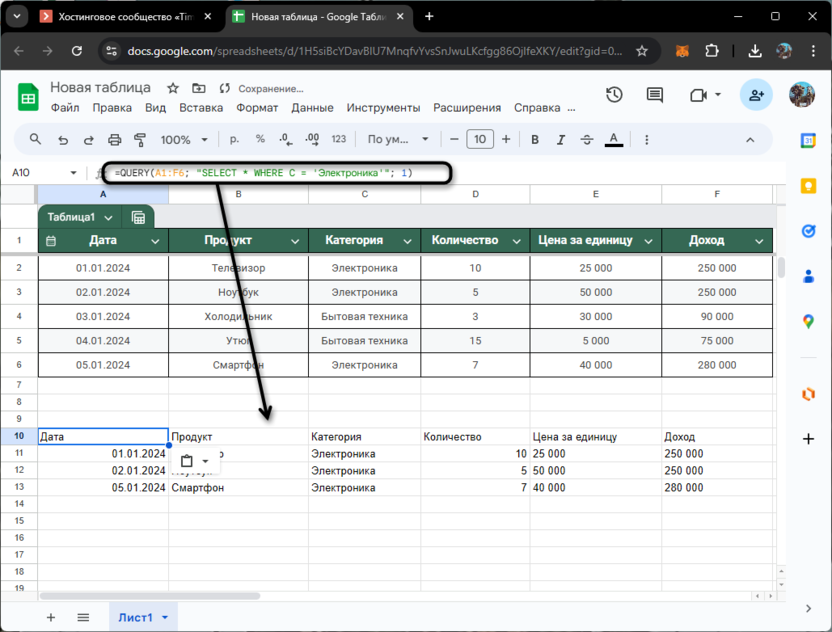
Эта формула работает таким образом: она делает запрос к диапазону A1, извлекая все строки (SELECT *), где в столбце C находится значение «Электроника». Обратите внимание, что QUERY понимает синтаксис, похожий на SQL, что делает его удобным для выполнения сложных фильтров.
Таким образом, мы извлекли из таблицы только те строки, которые связаны с электроникой. Это позволяет сосредоточиться на анализе конкретных данных, не отвлекаясь на лишние строки. Такая фильтрация полезна, когда необходимо обрабатывать большие объемы информации, оставляя только нужные данные для дальнейшей работы.
Сортировка данных по дате
Следующим шагом рассмотрим, как можно использовать функцию QUERY для сортировки данных. В работе с отчетами и таблицами часто необходимо упорядочить данные по определенному критерию, например, по дате. Это позволяет не только лучше структурировать информацию, но и визуально упрощает анализ.
Допустим, вам необходимо увидеть данные в хронологическом порядке. Это особенно полезно, если вы следите за продажами за несколько дней или месяцев и хотите убедиться, что события идут в правильной последовательности. Сортировка данных упрощает восприятие информации и помогает быстро находить закономерности, например, сезонные пики продаж или периоды снижения активности.
=QUERY(A1:F6; "SELECT * ORDER BY A ASC"; 1)
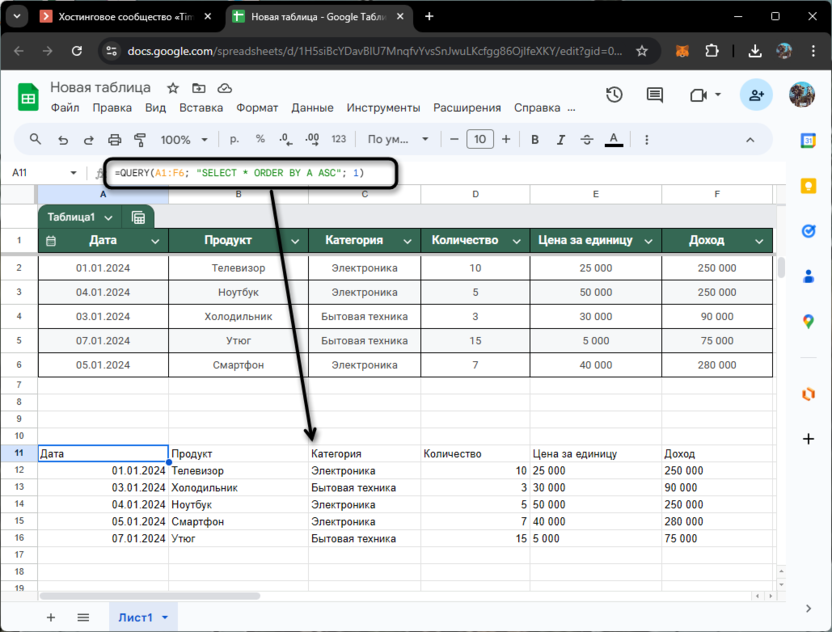
Запрос ORDER BY A ASC сортирует данные по столбцу A, где находятся даты. ASC означает, что данные будут отсортированы по возрастанию (от старых к новым).
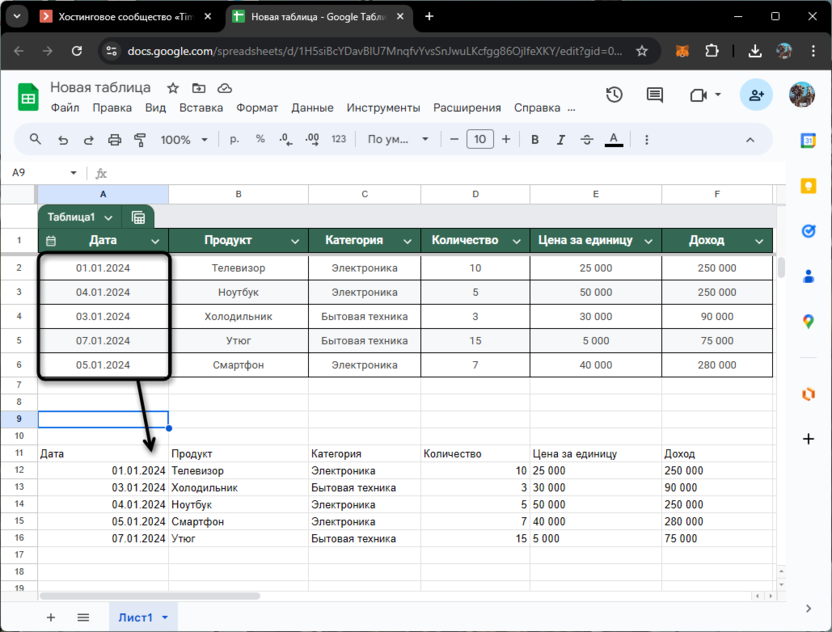
Теперь данные отсортированы по дате. Визуально это может значительно облегчить анализ временных трендов, таких как рост или спад продаж в зависимости от времени года или других факторов. Конечно, можно использовать и обычную сортировку данных, но мы рассматриваем данную функцию для тех случаев, когда оригинальная таблица должна остаться нетронутой.
Фильтрация и сортировка данных с несколькими условиями
Иногда одной фильтрации или сортировки недостаточно. В этом разделе я покажу, как можно сочетать несколько условий для более точного отбора данных. В результате мы сможем фильтровать данные по нескольким параметрам одновременно, а затем отсортировать их. В этом примере представим, что требуется отфильтровать продажи только по категории «Электроника» и одновременно учитывать только те сделки, где доход превышает 200 000. Это сложная задача, поскольку требует сразу несколько условий для отбора, но с QUERY это легко осуществимо. Для фильтрации с несколькими условиями используем такую формулу:
=QUERY(A1:F6; "SELECT * WHERE C = 'Электроника' AND F > 200000"; 1)
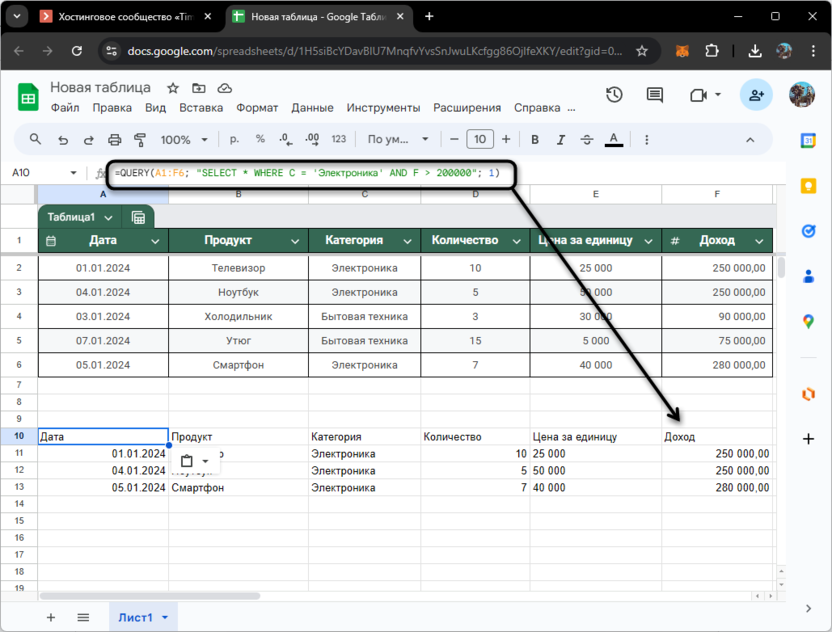
Здесь запрос работает следующим образом: выбираются только те строки, где в столбце C указана категория «Электроника», а в столбце F доход превышает 200 000. Оператор AND связывает оба условия.
Этот запрос позволяет одновременно фильтровать данные по нескольким критериям, что значительно упрощает работу с большими таблицами. Теперь вы видите только те сделки, которые удовлетворяют обоим условиям, что помогает в дальнейшем анализе, например, для отчетности по продажам товаров высокого спроса.
Комбинация функции QUERY с функцией SUM для суммирования данных
Функция QUERY может быть полезна не только для отбора данных, но и для их анализа. В этом разделе я покажу, как можно использовать ее в сочетании с функцией SUM для подсчета общего дохода по категории. В нашем случае мы хотим узнать, каков суммарный доход от всех продаж электроники. Это позволит получить ключевые цифры для анализа прибыльности отдельных категорий. Конкретно в этом сценарии общая формула обретает следующий вид:
=QUERY(A1:F6; "SELECT SUM(F) WHERE C = 'Электроника'"; 1)
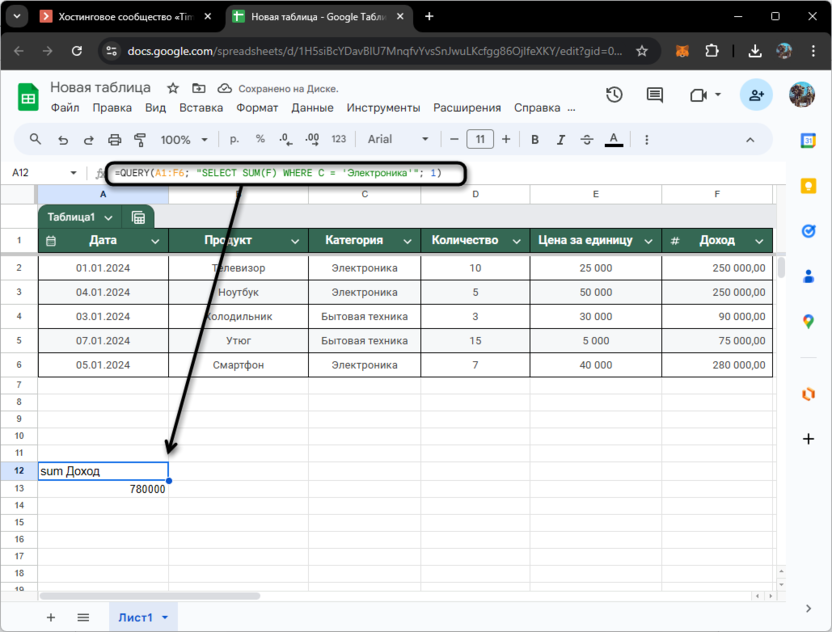
Запрос подсчитывает сумму значений из столбца F (Доход) для всех строк, где категория – «Электроника». Используя такую формулу, мы легко получили суммарное значение дохода для категории «Электроника». Это полезно для создания отчетов или оценки прибыльности товаров в разных сегментах. Благодаря такой комбинации функций можно свести сложный анализ данных к простым формулам.
Заключение
Функция QUERY в Google Таблицах является универсальным инструментом для работы с данными, позволяя не только фильтровать и сортировать информацию, но и проводить сложные вычисления. Используя комбинации условий и других функций, можно автоматизировать анализ больших объемов данных, значительно сокращая время на обработку информации. В данной статье мы рассмотрели несколько примеров, которые демонстрируют, как с помощью QUERY можно решать повседневные задачи, начиная с фильтрации данных и заканчивая их суммированием. Применение этой функции открывает новые возможности для эффективного использования Google Таблиц в аналитической работе.





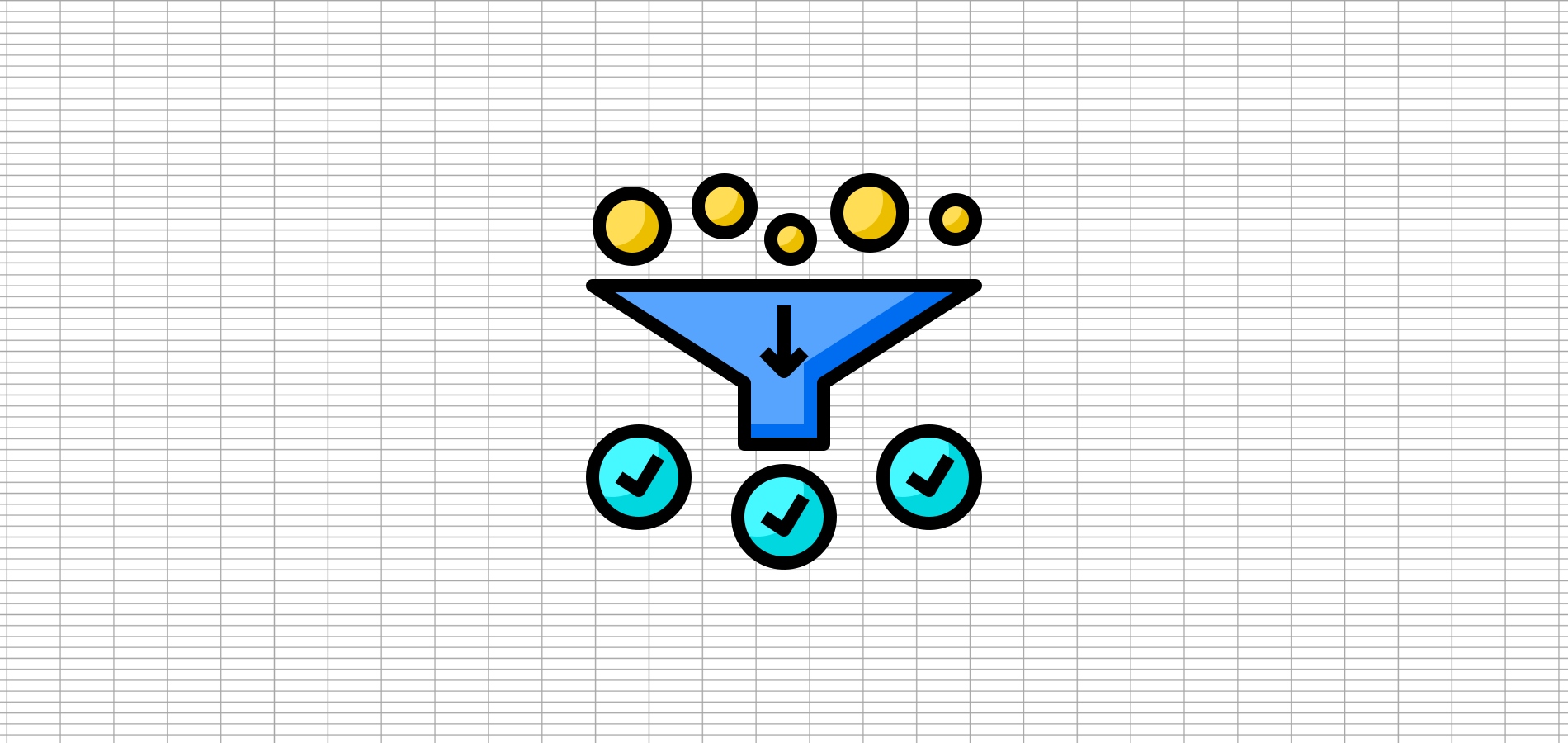

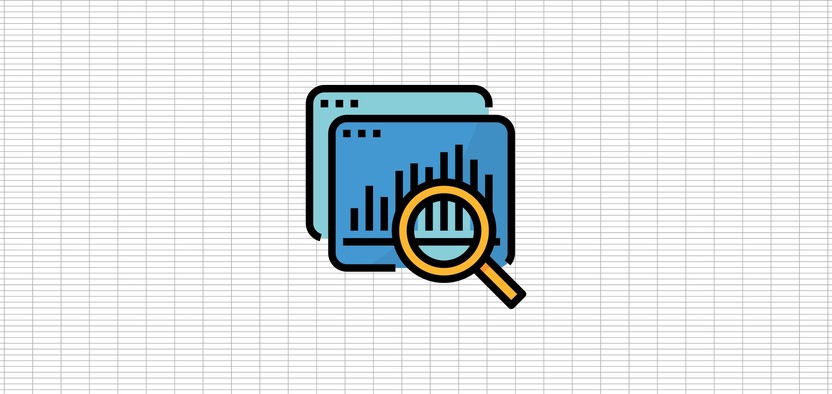






Комментарии